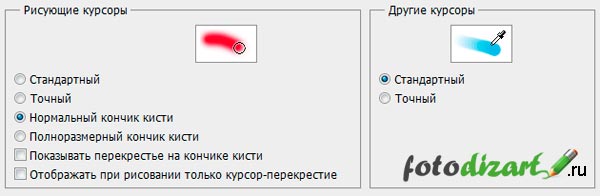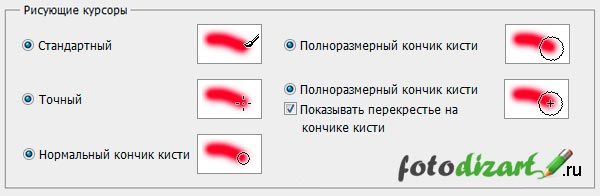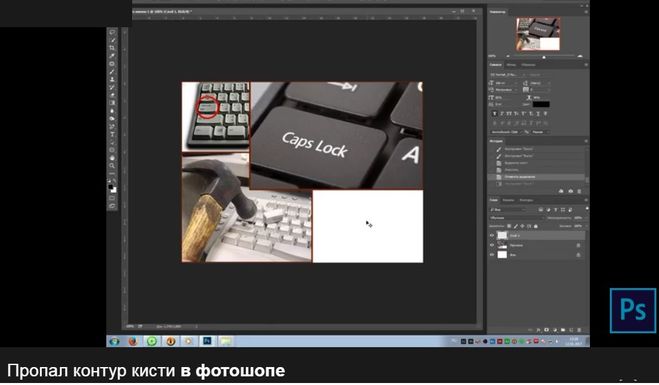Как выбрать курсор в фотошопе
Настраиваем курсор в фотошопе
Приветствую всех любителей фотошопа на блоге о дизайне!
Сегодня как и обещял в заметке о пропаже курсора расскажу о настройке курсора в фотошопе.
В фотошопе есть настройка, благодаря которой можно настроить курсор для одной из групп инструментов, а групп у нас две. Это рисующие курсоры (кисть, ластик, штамп и т.д.) и другие курсоры (пипетка, волшебная палочка, лассо и т.д.).
А также есть еще одна группа курсоров, которые не настраиваются (рука, масштаб, перемещение и т.д.).
Итак, чтобы настроить курсор в фотошопе нужно перейти в настройки курсора. Для этого идем в меню редактирование > установки > курсоры…
В открывшемся окне можно выбрать вид курсора в областях «рисующие курсоры» и «другие курсоры». Выбирая вид курсора вы можете наблюдать как он измениться в окне просмотра.
Виды рисующих курсоров в фотошопе:
Также у рисующих курсоров есть 2 дополнительных параметра, которые работают у двух из видов нормального и полноразмерного кончиков кисти.
Показывать перекрестие на кончике кисти — к виду кончика кисти добавляется перекрестие, тем самым позволяя совместить два вида кисти точный и нормальный или полноразмерный. Тем самым мы будем видеть контур кисти, а также точно определять центр кисти.
Отображать при рисование только курсор — перекрестие – выбрав этот дополнительный параметр во время рисования будет отображаться только перекрестие(точный режим рисования), а во время выбора размера кисти будет виден контур. Во время рисование большими размерами кистей увеличивается быстродействие.
Также можно совмещать эти два параметра, тогда мы получим перекрестие с контуром во время выбора размера кисти, а во время рисования будет только перекрестие(точный режим).
Виды других курсоров в фотошопе:
Вот и все, теперь вы можете сами настроить фотошоп, а если точнее то курсор в фотошопе под свои нужды и как вам будет удобнее для работы.
Как изменить курсор в фотошопе с крестика на кружок?
Всегда в инструментах кисть, лечащая кисть был курсором кружок, а теперь почему-то сам стал крестиком. Как исправить? Фотошоп СС.
Курсор инструмента «Точечная восстанавливающая кисть» или «Восстанавливающая кисть» действительно по умолчанию должен быть в виде кружочка. Крестик вместо кружочка может появиться в случае, если нажата клавиша Caps Lock. Проверьте состояние этой клавиши. Если с ней все нормально, сделайте так:
Это бывает если нечаянно или намеренно нажата клавиша Капс Лок (Caps Lock) она и меняет отображение курсора в фотошопе. Но это моментное изменение курсора, а для установки постоянной формы по умолчанию, надо заходить в настройки программы, выбирать изменения формы курсора и редактировать. Вот тогда он будет постоянно одним и тем же, но опять же до нажатия клавиши Caps Lock.
Это изменения курсора может произойти если нажать на клавишу Caps Lock. Но если вы проверили и данная клавиша не причастна к этому случаю. Зайдите в меню далее в редактирование и в установки, после откройте основные. И зажмите Ctrl+K откроется окошко и восстановите в нем все сообщения это вернет ваш курсор. Так как вы сбросите все настройки к заводским.
Если никто не лазил в настойках и не менял символы, то значит, дело тут в нажатой кнопке Caps Lock. Эта кнопка меняет отображение инструментов как в Фотошопе, так и в Иллюстраторе. По сути никакого значения внешний вид инструмента не играет, но просто некоторые люди так привыкают к одному варианту, что не могут использовать другой.
Читала, что кому-то помогает и просто выключение программы и повторное включение. Но не стоит это делать, все поменять, как видите, очень просто.
Вообще по определению, точней по умолчанию курсор там и есть кружок, а не крестик.
Видимо вы уже каким-то образом изменили настройки, возможно случайно.
Зайдите в «редактирование», далее «настройки», затем «курсоры» выбираем нужный, или установите стандартный.
Курсоры могут быть таких видов:
Чаще всего так происходит, потому что была нажата кнопка Caps Lock, поэтому вместо кружка у вас крестик.
Просто проверьте на клавиатуре, кнопку Caps Lock, у меня самой так не раз бывало, не посмотришь вовремя, а потом и получается такое.
Такое нередко происходит случайно. Чтобы вернуть состояние по умолчанию, нужно просто проверить клавишу фиксации прописных букв.
Если причина изменения инструмента курсора и режима в Фотошопе не в этом, делаем просто сброс к заводским настройкам:
Такая замена вполне возможна, пользователи часто сталкиваются с заменой курсора.
В первую очередь стоит проверить нажата ли кнопка Caps Lock, если нет, тогда заходим в меню.
После этого нужно осуществить сброс на заводские настройки.
Смотря для чего вам эти файлы нужны.
При сохранении в PSD формате вы сможете в любой момент изображение поменять, не потеряв слои и качество самой фотографии. Содержит самое большое количество цветов.
Если вы уже закончили редактировать фото, то можно сохранить в JPEG(JPG) формате. Размер файла уменьшается до оптимального, но немного теряется качество изображения. На данный момент это лучший формат. Так как не занимает много места, сохраняет множество цветов. Плюс самый оптимальный вариант для размещения изображения в интернет ресурсах или пересылке по почте.
Еще есть формат TIFF(TIF). Качество изображений при сжимании в этом формате происходит без потери данных. Используется в основном в цифровых камерах.
В Вашем случае что-то не так с самим сайтом. Потому что я тоже вижу только чёрный квадрат Малевича (вернее тёмно-серый) и видео уроки. Неполадки могут быть временные, (тогда имеет смысл просто подождать), а может программу просто убрали с сайта.
Фотошоп ведь платная программа. А наши законы часто осложняют жизнь простого народа. 🙂
Но бесплатную версию ещё можно найти и скачать в своё личное постоянное пользование.
В любом случае с этим сайтом Вы сейчас ничего сделать не сможете. 🙂
Во-первых можно снова поискать онлайн Фотошоп на русском через поисковик. А во вторых не проще скачать русскую бесплатную версию программы? У меня на компе одно время было аж 2 версии одновременно: CS2 и CS6. Для первого правда русификатор искать надо. А другая версия у меня сразу на русском была. И денег не надо!
Основываясь на своем опыте и мнениях множества пользователей Photoshop CS5, можно с уверенностью сказать, что данная версия продукта не включает в себя поддержку TWAIN.
Решить эту проблему можно таким образом: установите Photoshop CS3, в папке «Экспорт-импорт» найдите файл Twain_32.8BA, затем скопируйте данный «плагин» в папку «Экспорт-импорт» Photoshop версии 5. Затем запустите уже обновленную оболочку программы. Функция сканирования должна появиться. Удачи.
Использование инструментов
При запуске Photoshop панель «Инструменты» появляется в левой части экрана. Некоторые инструменты панели «Инструменты» имеют параметры, отображающиеся в контекстно-зависимых панелях параметров.
Можно развернуть некоторые инструменты, чтобы отобразить инструменты, скрытые под ними. Маленький треугольник в правом нижнем углу значка инструмента обозначает наличие скрытых инструментов.
Можно просмотреть информацию о любом инструменте, наведя на него курсор. Название инструмента отображается в подсказке под курсором.
Общий обзор других инструментов Photoshop см. в статье Галерея инструментов.
Выбор и просмотр инструментов
Выберите инструмент
Нажатие и удерживание клавиатурных сокращений временно включает определенный инструмент. Когда вы отпускаете комбинацию клавиш, Photoshop снова включает инструмент, который использовался до временного переключения.
A. Tools panel B. Active tool C. Hidden tools D. Tool name E. Tool shortcut F. Hidden tool triangle
Переключение между скрытыми инструментами
По умолчанию необходимо по очереди перебирать скрытые инструменты, удерживая клавишу Shift и повторно нажимая сочетание клавиш для вызова инструмента
Чтобы перебирать инструменты, не удерживая клавишу «Shift», эту настройку можно выключить.
Замена курсоров инструментов
Все курсоры по умолчанию имеют различные активные области, в которых начинает проявляться эффект от операции над изображением. Для большинства инструментов можно переключиться на использование точных курсоров в виде перекрестия вокруг активной области.
Переключение между точными и стандартными курсорами Photoshop
Вы можете изменить курсор инструмента для подробной работы
Иногда, когда вы используете инструмент в Adobe Photoshop CC, ваш курсор приобретает внешний вид инструмента – инструмент пипетки выглядит как пипетка, а инструмент пера, например, похож на кончик пера. Курсоры других инструментов отображают круг на изображении, который указывает область, на которую воздействует инструмент. Если вы предпочитаете более точный метод работы, нажмите клавишу блокировки заглавных букв на клавиатуре после выбора инструмента, чтобы изменить стандартный курсор на точный курсор. Это дает вам инструмент для перекрестия, который намного проще использовать, когда вы хотите выполнить детальную детальную работу над изображением. Еще раз нажмите клавишу блокировки заглавных букв, чтобы вернуть точный курсор к стандартному курсору.
Если вы обнаружите, что курсор по необъяснимым причинам меняет форму кисти на перекрестие или наоборот, вы, вероятно, случайно нажали клавишу блокировки заглавных букв. Нажмите еще раз.
Инструменты с точными настройками
Точный курсор доступен для многих инструментов кисти Photoshop CC, инструментов на основе кисти или других инструментов. Использование точного курсора полезно, когда важно начать мазок кисти в определенной точке на изображении или выбрать значения цвета для одного пикселя. Инструменты, которые имеют точные возможности курсора включают в себя:
Изменение точных настроек курсора
Если ваш рабочий процесс таков, что вам все время нужна полная точность, вы можете установить в настройках Photoshop использование только точных курсоров. Вот как:
Нажмите Курсоры в раскрывающемся меню, чтобы открыть экран настроек.
Выберите Курсоры на левой панели экрана настроек.
Photoshop CS3

Замена курсоров инструментов
В большинстве случаев курсор инструмента выглядит так же, как значок этого инструмента; курсор становится виден при выборе инструмента. Для группы инструментов «Область» по умолчанию используется курсор-перекрестие 

Точный Отображаются курсоры-перекрестия.
Размер кисти (только для рисующих курсоров) Курсоры инструментов рисования отображаются, как формы кисти, представляющие текущий размер кисти. Для очень больших кистей курсоры размера кисти могут не отображаться.
Полноразмерный кончик кисти Контур курсора соответствует почти 100% области действия инструмента и охватывает почти все пикселы, на которые распространяется его действие.
Показывать перекрестье на кончике кисти В центре фигуры кисти отображается перекрестье.
Параметры рисующих курсоров управляют курсорами следующих инструментов:
«Ластик», «Карандаш», «Кисть», «Восстанавливающая кисть», «Штамп», «Узорный штамп», «Быстрое выделение», «Палец», «Размытие», «Резкость», «Осветлитель», «Затемнитель» и «Губка».
Параметры других курсоров управляют курсорами следующих инструментов:
«Область», «Лассо», «Прямолинейное лассо», «Волшебная палочка», «Рамка», «Фрагмент», «Заплатка», «Пипетка», «Перо», «Градиент», «Линия», «Заливка», «Магнитное лассо», «Магнитное перо», «Свободное перо», «Линейка» и «Цветовой эталон».